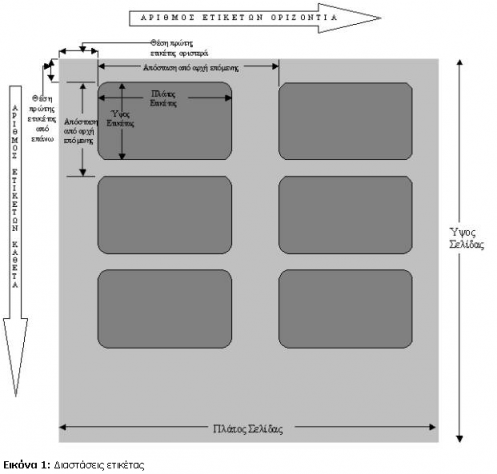Με την εργασία Σχεδίαση Ετικετών σχεδιάστε τη μορφή των ετικετών που θα χρησιμοποιείτε για τα Πάγια σας, αλλά και να μεταβάλλετε τις υπάρχουσες. Στην εργασία αυτή έχετε τη δυνατότητα να ορίσετε 32 διαφορετικούς σχεδιασμούς ετικετών. Μπαίνοντας στην εργασία εμφανίζεται πίνακας με τις υπάρχουσες σχεδιάσεις.
Για να δημιουργήσετε μια νέα σχεδίαση κατεβείτε σε μια κενή θέση και πατήστε [Enter]. Εισάγετε αρχικά μια περιγραφή για την σχεδίαση σας, έτσι ώστε να μπορείτε να διακρίνετε εύκολα τις σχεδιάσεις που έχετε. Στη συνέχεια, επιλέξτε το τύπο της σχεδίασης της ετικέτας. Υπάρχουν δυο τύποι σχεδίασης ετικετών: Draft και Γραφικών. Παρακάτω παρουσιάζονται αναλυτικά.
Σχεδίαση Ετικετών Draft
Η ετικέτα αποτελείται από δύο στήλες εκτύπωσης (αριστερή και δεξιά). Μεταξύ αυτών μπορεί να υπάρχουν κενά, για μεγαλύτερη ευκρίνεια στην ανάγνωση. Ορίστε το πεδίο που θέλετε να εκτυπώνετε σε κάθε σειρά, επιλέγοντας από τον πίνακα που προβάλλεται πατώντας το πλήκτρο [Tab]. Αρχίζετε τοποθετώντας πεδία στην αριστερή στήλη, ορίστε κατόπιν τα κενά μεταξύ των στηλών και τέλος τα πεδία της δεξιάς στήλης.
Στο κάτω μέρος της οθόνης θα συμπληρώσετε τα στοιχεία που αφορούν το χαρτί με τις ετικέτες που έχετε. Αναλυτικά:
Οι ετικέτες που βρίσκονται σε οριζόντια διάταξη (η μία δίπλα στην άλλη) στο χαρτί.
Οι γραμμές κειμένου που χωράνε να εκτυπωθούν στην ετικέτα.
Οι χαρακτήρες που χωράνε να εκτυπωθούν στην ετικέτα.
Οι στήλες που χωρίζουν ετικέτες.
Οι γραμμές (κειμένου) μεταξύ των ετικετών.
Οι κενοί χαρακτήρες αριστερά από την πρώτη ετικέτα.
Εάν θα τυπώνονται συμπυκνωμένες οι ετικέτες.
Εάν εισάγετε «Ναι» πιο πάνω, τότε εισάγετε εδώ το συντελεστή συμπύκνωσης (κανονική εκτύπωση = 1.00).
Μόλις ολοκληρώσετε την εισαγωγή των παραπάνω πληροφοριών, καταχωρήστε τις αλλαγές επιλέγοντας «Ναι» ή επιλέξτε «Όχι» για να επιστρέψετε στο προηγούμενο menu χωρίς να καταχωρηθούν.
Σχεδίαση ετικετών Graphics
Στην επιλογή «Παράμετροι» καθορίζετε τις ιδιότητες που θα ισχύουν για όλη την ετικέτα.
Επιλέξτε το αρχείο εικόνας που θέλετε να εφαρμοστεί σαν φόντο (background image) και ορίστε αν θα εκτυπώνεται ή όχι, μαζί με τα υπόλοιπα στοιχεία της ετικέτας.
Καθορίστε το χρώμα του φόντου της ετικέτας.
Καθορίστε τα στοιχεία της γραμματοσειράς δηλαδή το χρώμα, το μέγεθος και τη μορφή.
Επιλέξτε “True” αν θέλετε να εμφανίζεται το πλέγμα κατά τη σχεδίαση.
Επιλέξτε “True” αν θέλετε τα πεδία της ετικέτας θα στοιχίζονται πάνω στις γραμμές του πλέγματος.
Επιλέξτε το ύψος του πλέγματος.
Επιλέξτε το πλάτος του πλέγματος.
Καθορίστε τις διαστάσεις της σελίδας της ετικέτας. Υπάρχουν ήδη έτοιμες οι διαστάσεις για ετικέτες τύπου Zeckform και Avary. (Στην Εικόνα 1 εξηγείται λεπτομερώς ο τρόπος καθορισμού των διαστάσεων αυτών.)
Επιλέξτε τον τρόπο εμφάνισης της ετικέτας οριζόντια ή κάθετα.
Καθορίστε το ύψος της ετικέτας.
Καθορίστε το πλάτος της ετικέτας.
Ορίστε το πλήθος των ετικετών που βρίσκονται σε οριζόντια διάταξη (η μία δίπλα στην άλλη) στο χαρτί.
Ορίστε το πλήθος των ετικετών που βρίσκονται σε κάθετη διάταξη (η μία δίπλα στην άλλη) στο χαρτί.
Καθορίστε το κενό μεταξύ των ετικετών που βρίσκονται σε οριζόντια διάταξη.
Καθορίστε το κενό μεταξύ των ετικετών που βρίσκονται σε κάθετη διάταξη.
Ορίστε το αριστερό περιθώριο εκτύπωσης.
Ορίστε το πάνω περιθώριο εκτύπωσης.
Ορίστε τον χαρακτήρα που θα χρησιμοποιείται σαν διαχωριστικό των δεκαδικών κατά την εκτύπωση αριθμών.
Ορίστε τον χαρακτήρα που θα χρησιμοποιείται σαν διαχωριστικό των χιλιάδων κατά την εκτύπωση αριθμών.
Εισαγωγή στοιχείων
Για την εισαγωγή στοιχείων όπως Ετικέτας, Πεδίου, Εικόνας, Σχήματος ή Barcode κάντε κλικ πάνω στην αντίστοιχη επιλογή και στη συνέχεια κλικ πάνω στο τμήμα της ετικέτας που θέλετε να το εισάγετε.
Για κάθε στοιχείο που εισάγετε στην ετικέτα μπορείτε να ορίσετε τις ιδιότητες του. Συγκεκριμένα, μπορείτε να επιλέξετε Οριζόντια και Κάθετη Παράθεση, Οριζόντια και Κάθετη Στοίχιση, Χρώμα και Γραμματοσειρά καθώς και αν θα έχει Περίγραμμα. Μπορείτε να ορίσετε επακριβώς τη θέση του από τις επιλογές Ύψος, Αριστερά, Πάνω και Πλάτος καθώς και να του δώσετε συγκεκριμένο Όνομα. Η επιλογή Διαφάνεια προσφέρει τη δυνατότητα να αφαιρέσετε το φόντο ενός πεδίου και να φαίνεται ως φόντο αυτό της επιλεγμένης περιοχής. Επίσης, μπορείτε να επιλέξετε και Αναδίπλωση Κειμένου.
Ειδικότερα:
Χρησιμοποιήστε την επιλογή αυτή για να εισάγετε κείμενο στην ετικέτα. Στις ιδιότητες του στοιχείου «Ετικέτα» υπάρχει η επιλογή Κείμενο όπου εισάγετε το λεκτικό που θέλετε να εκτυπώνεται.
Χρησιμοποιήστε την επιλογή αυτή για να εισάγετε πεδία στην ετικέτα. Στις ιδιότητες του στοιχείου «Πεδίο» υπάρχει η επιλογή Τύπος Υπολογισμού όπου επιλέγετε μέσα από μια λίστα τι θα εκτυπωθεί στο συγκεκριμένο πεδίο.
Με την επιλογή αυτή μπορείτε να εισάγετε εικόνες στην ετικέτα. Κάντε κλικ στην επιλογή εικόνα και επιλέξτε την εικόνα που θέλετε να εκτυπώνεται (υποστηρίζονται όλων των τύπων οι εικόνες). Με τις επιλογές Αυτόματο Μέγεθος, Κεντράρισμα, Διατήρηση Αναλογίας και Μεγέθυνση ρυθμίστε την εικόνα ώστε να έχετε το επιθυμητό αποτέλεσμα.
Χρησιμοποιήστε την επιλογή αυτή για να εισάγετε ένα σχήμα ή μια γραμμή στην ετικέτα. Από την επιλογή Σχήμα επιλέξτε από τα διαθέσιμα σχήματα αυτό που θέλετε, ενώ από τις επιλογές Μέγεθος Σχήματος και Χρώμα Σχήματος αλλάξτε το μέγεθος και το χρώμα αντίστοιχα.
Χρησιμοποιήστε την επιλογή αυτή για να εισάγετε πεδία Barcode στην ετικέτα. Από την επιλογή Τύπος Υπολογισμού εμφανίζεται η λίστα επιλογής των πεδίων και επιλέξτε το συγκεκριμένο πεδίο που θέλετε να εκτυπωθεί με την μορφή Barcode.
Μόλις ολοκληρώσετε την εισαγωγή των παραπάνω πληροφοριών, καταχωρήστε τις αλλαγές επιλέγοντας «Ναι» ή επιλέξτε «Όχι» για να επιστρέψετε στο προηγούμενο menu χωρίς να καταχωρηθούν.